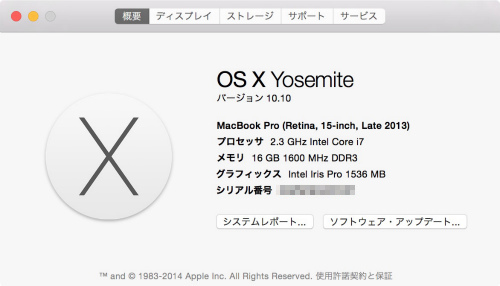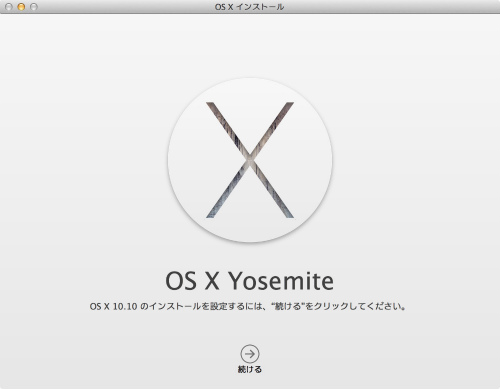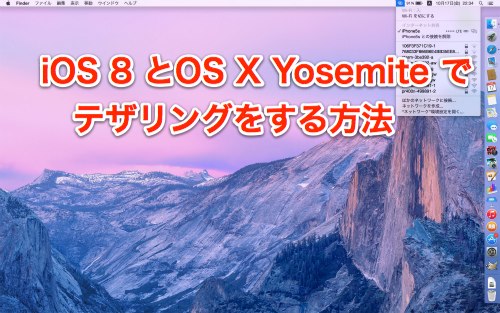本日配布開始された、OS X 10.10 Yosemite のダウンロードが終わったので、MacBook Pro Retina にインストールしてみました。
今朝ダウンロードを開始した OS X Yosemite を夕方帰宅度インストールの再開をします。
OS X 10.10 Yosemite のダウンロードはこちらの記事参照
OS X Yosemite のダウンロードが終了したら、こんな画面になりますので、「続ける」をクリックします。
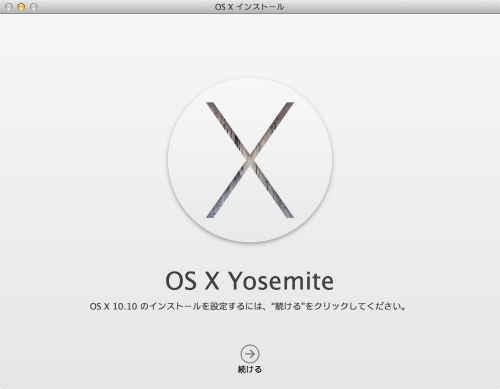
「同意する」をクリック。
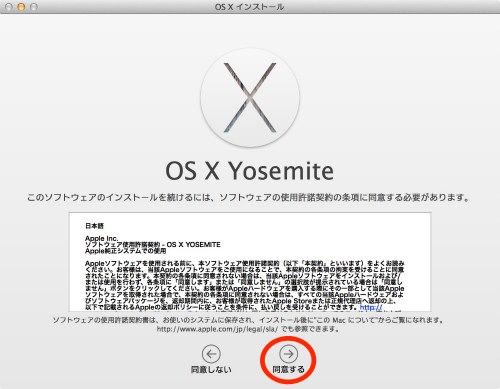
もう一度「同意する」をクリック。
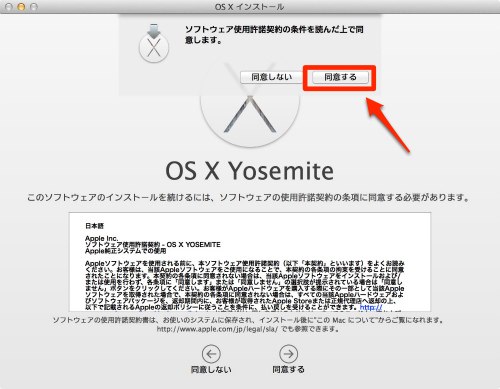
インストールをクリック。
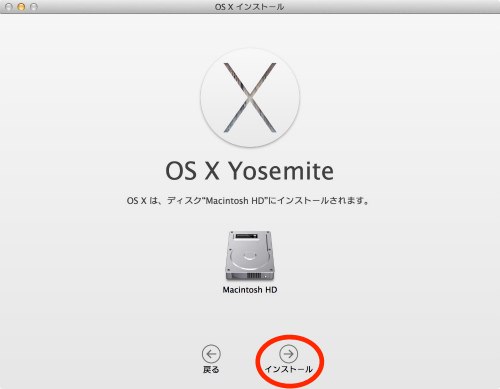
OS X のログインパスワードを入力して「OK」をクリック。
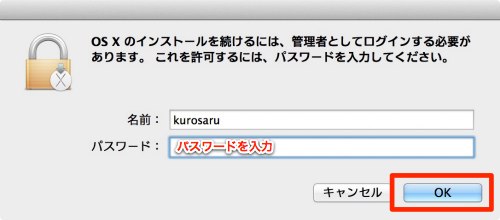
自動的にMac が再起動します。
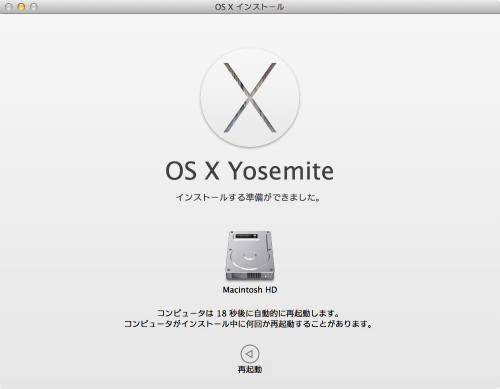
自動的にMac が再起動して、画面にアップルマークが表示されます。
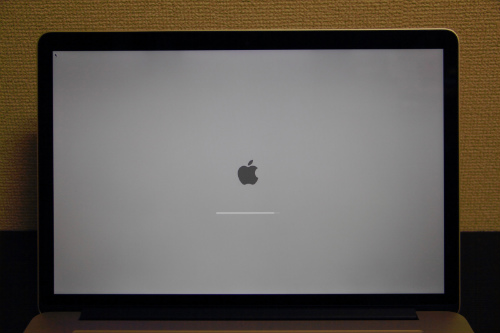
OS X Yosemite のインストールが始まります。残り17分と表示されます。
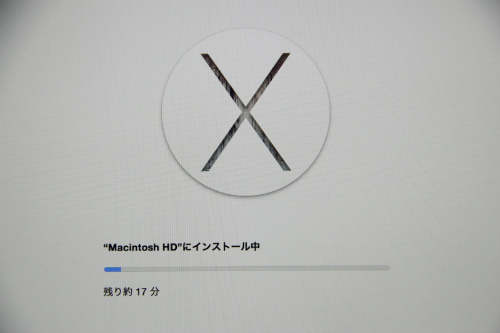
残り1分になりました。巷ではここで時間がかかるケースも有る様子。
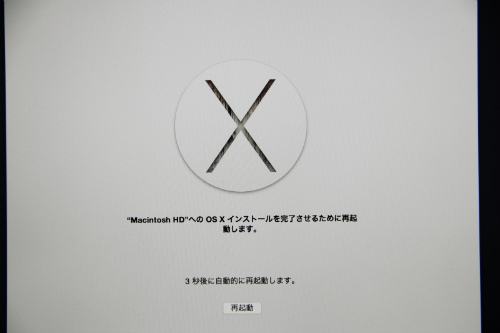
何事も無く、再起動され、またアップルマークの表示。
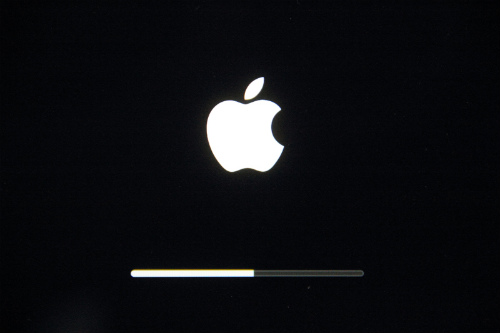
再び「X」の表示。残り7分の表示。
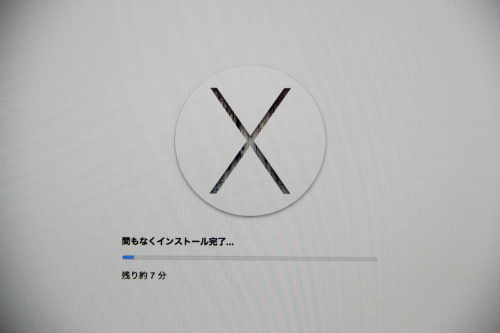
その後再起動し、OS X のログイン画面になりました。ログインパスワードを入力してログインします。
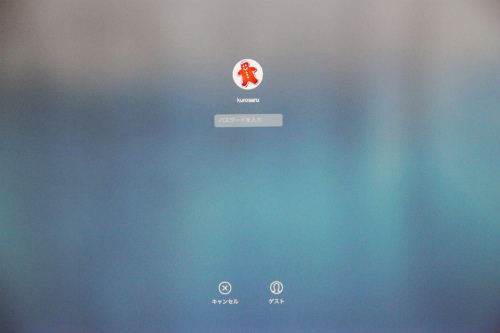
OS X 10.10 Yosemite アップグレード完了。この壁紙はヨセミテ公園の写真でOS X Yosemite に採用されています。
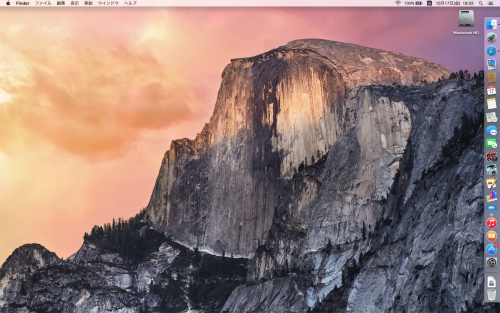
アイコンやデスクトップの表示が、iOS 8 のようにフラットデザインになっています。なんかちょっと違和感ありますね。
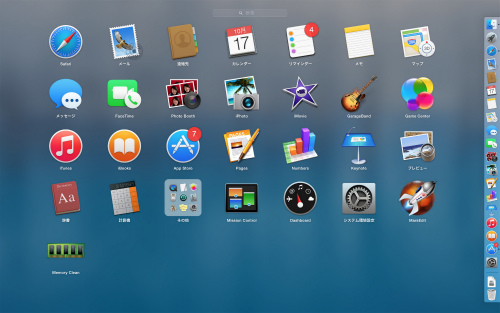
OS X Yosemite バージョン 10.10 に無事アップグレード完了しました。Yosemite はiPhone等の iOS 8 との連携がかなり便利になっているようなのでいろいろ試してみるのが楽しみですね。